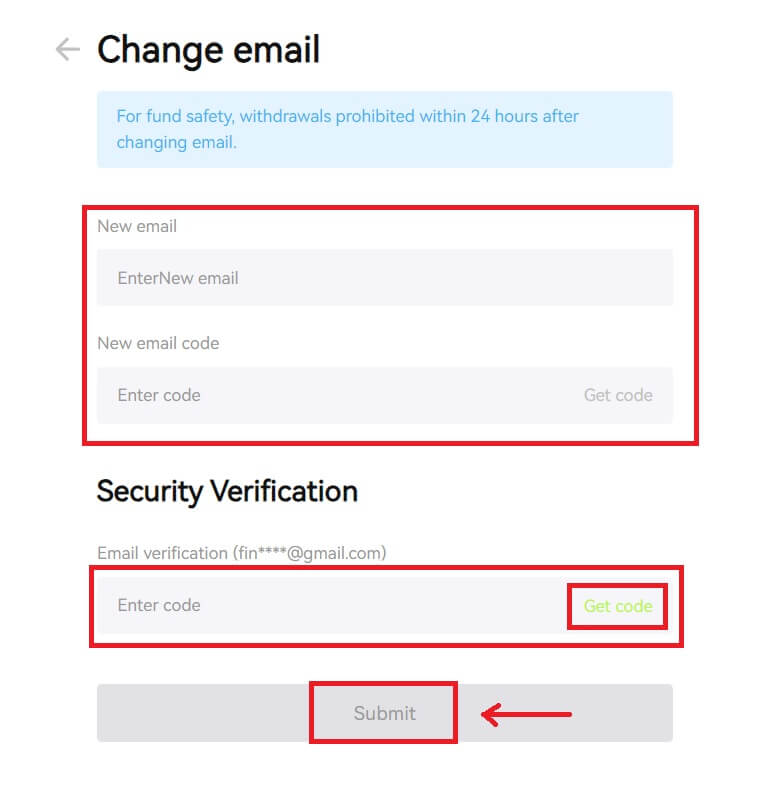Kako se prijaviti na Bitunix

Kako se prijaviti na svoj Bitunix račun
1. Idite na Bitunix web mjesto i kliknite na [ Log in ]. 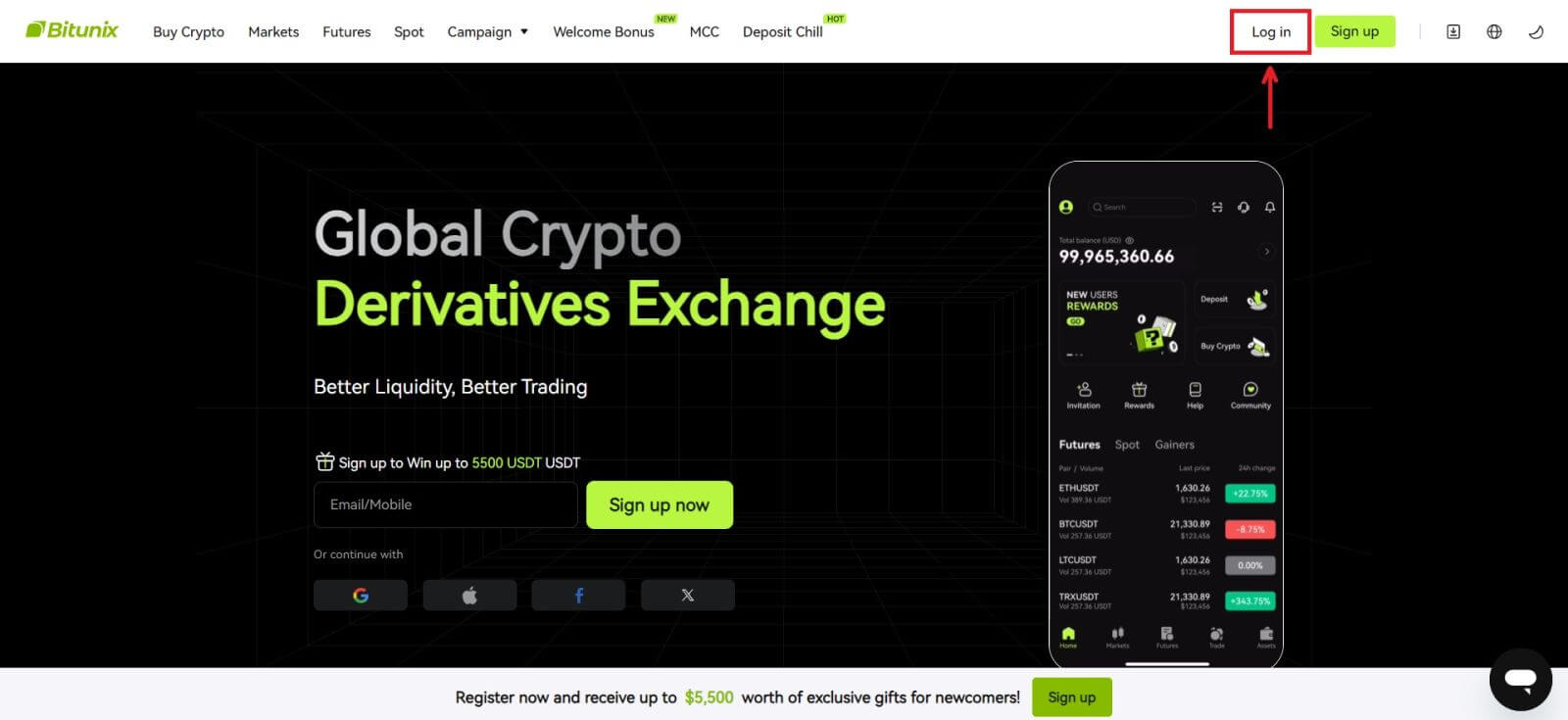 Možete se prijaviti koristeći svoj Email, Mobile, Google račun ili Apple račun (Facebook i X prijava trenutno nisu dostupni).
Možete se prijaviti koristeći svoj Email, Mobile, Google račun ili Apple račun (Facebook i X prijava trenutno nisu dostupni). 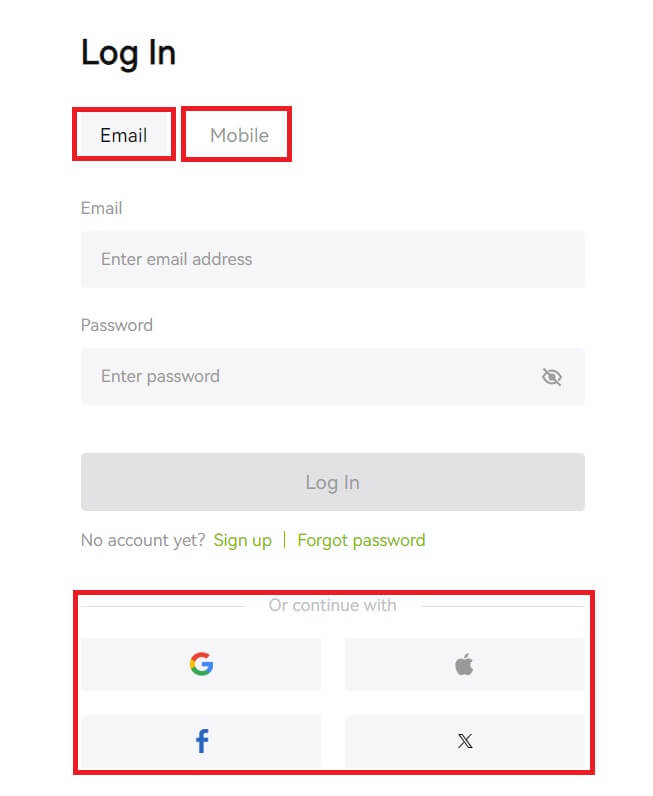 2. Unesite svoju adresu e-pošte/mobitel i lozinku. Zatim kliknite [Prijavi se].
2. Unesite svoju adresu e-pošte/mobitel i lozinku. Zatim kliknite [Prijavi se]. 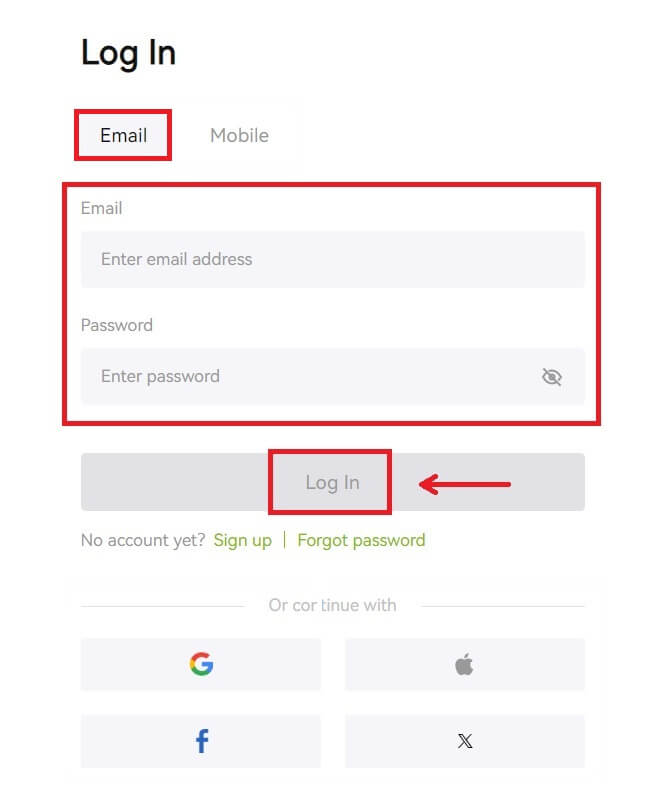
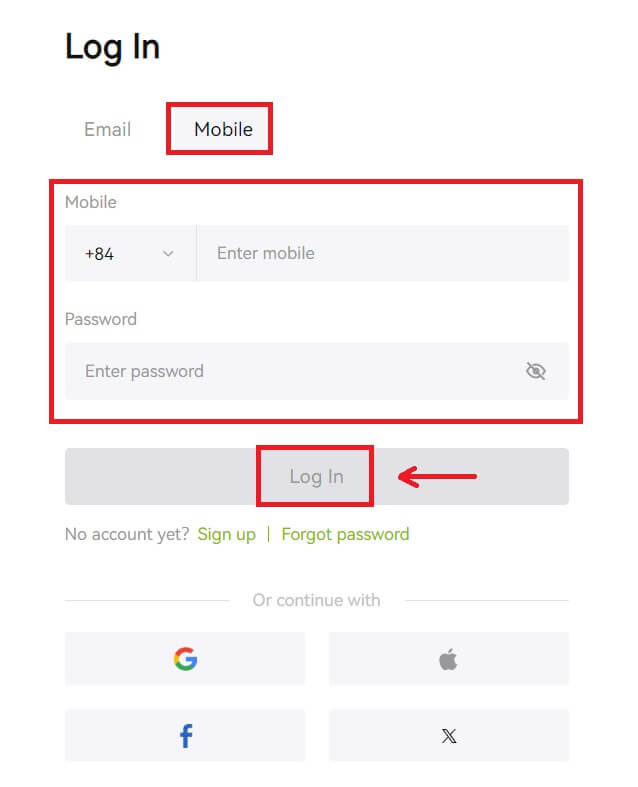 3. Ako ste postavili provjeru putem SMS-a ili 2FA provjeru, bit ćete preusmjereni na Stranicu za provjeru da biste unijeli SMS ili 2FA provjeru koda. Kliknite [Get code] i unesite kôd, zatim kliknite [Submit].
3. Ako ste postavili provjeru putem SMS-a ili 2FA provjeru, bit ćete preusmjereni na Stranicu za provjeru da biste unijeli SMS ili 2FA provjeru koda. Kliknite [Get code] i unesite kôd, zatim kliknite [Submit]. 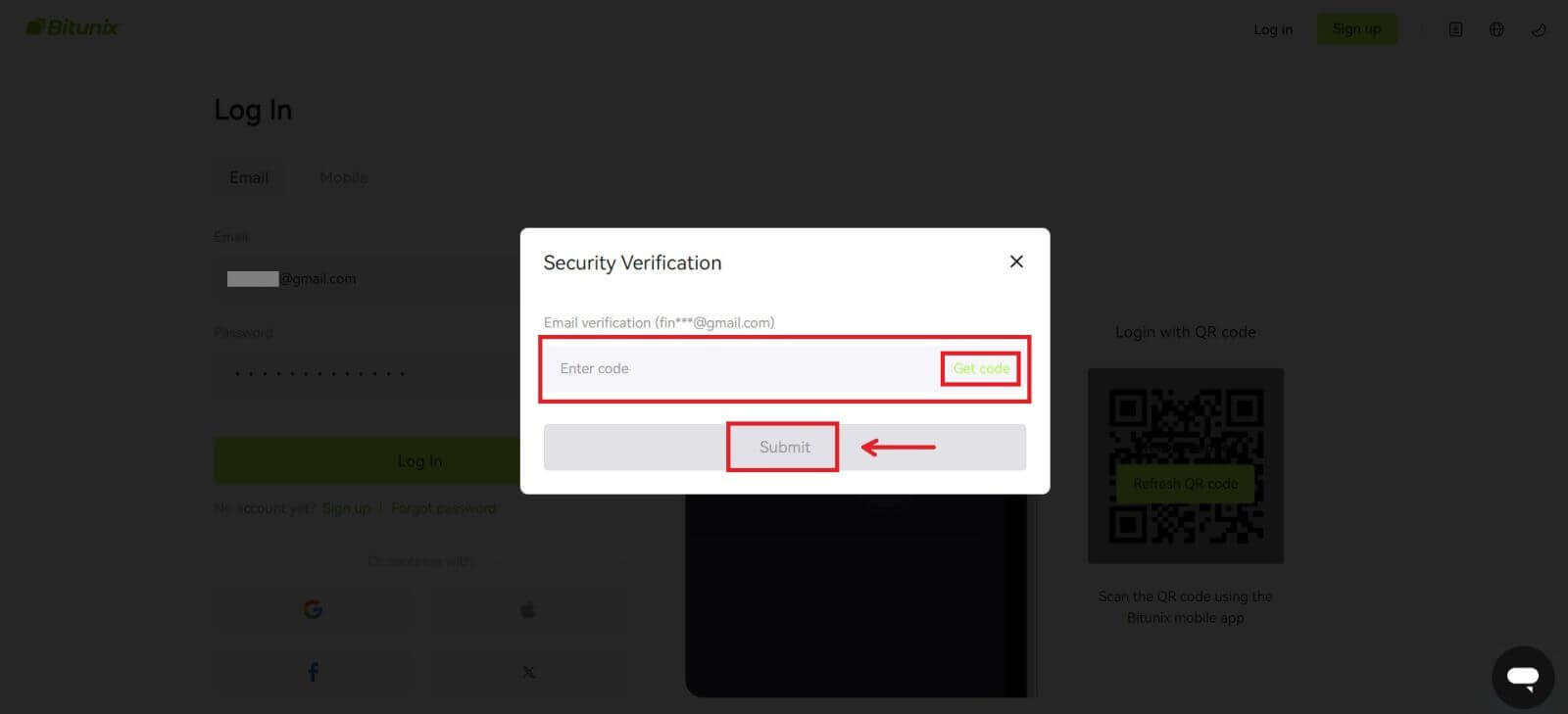 4. Nakon unosa ispravnog koda za provjeru, možete uspješno koristiti svoj Bitunix račun za trgovanje.
4. Nakon unosa ispravnog koda za provjeru, možete uspješno koristiti svoj Bitunix račun za trgovanje. 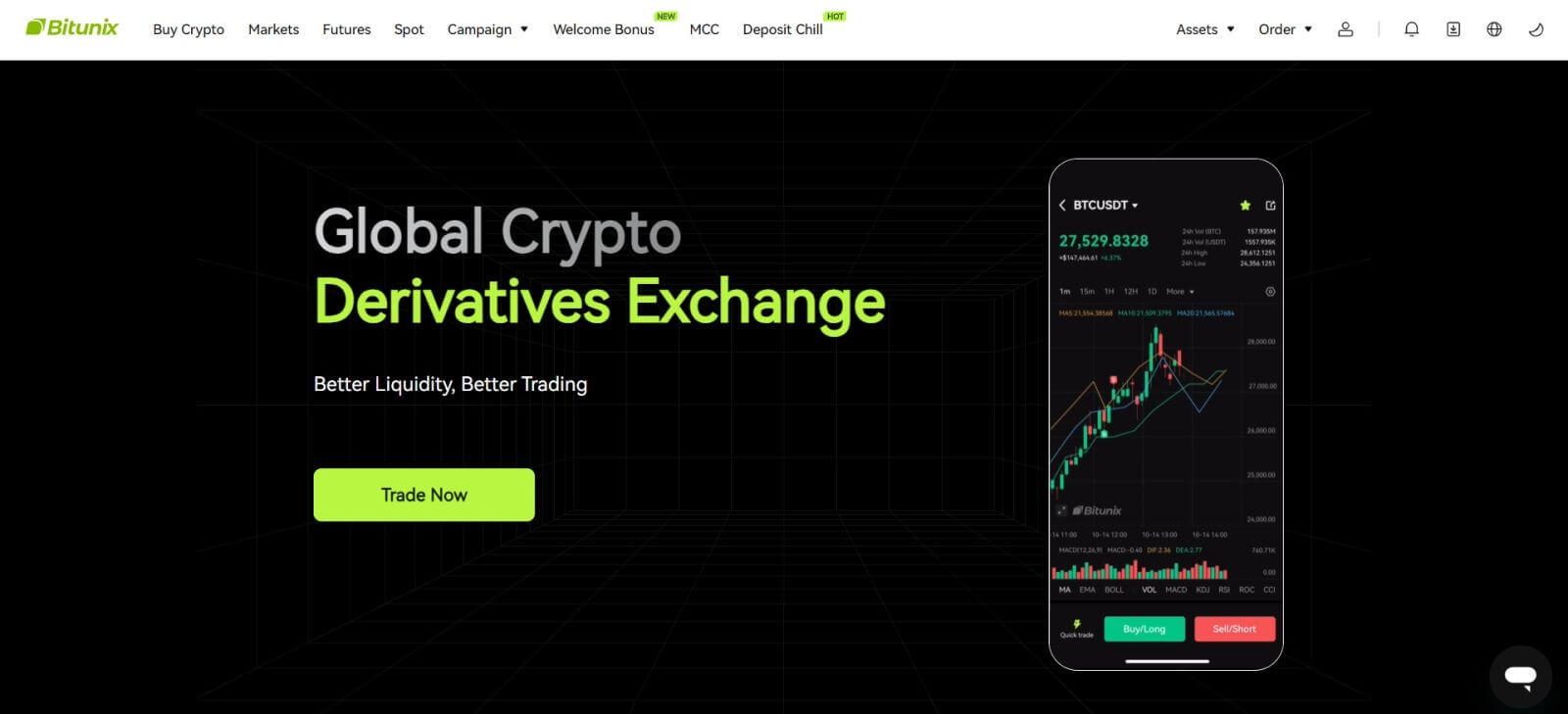
Kako se prijaviti na Bitunix sa svojim Google računom
1. Idite na Bitunix web stranicu i kliknite [ Log In ]. 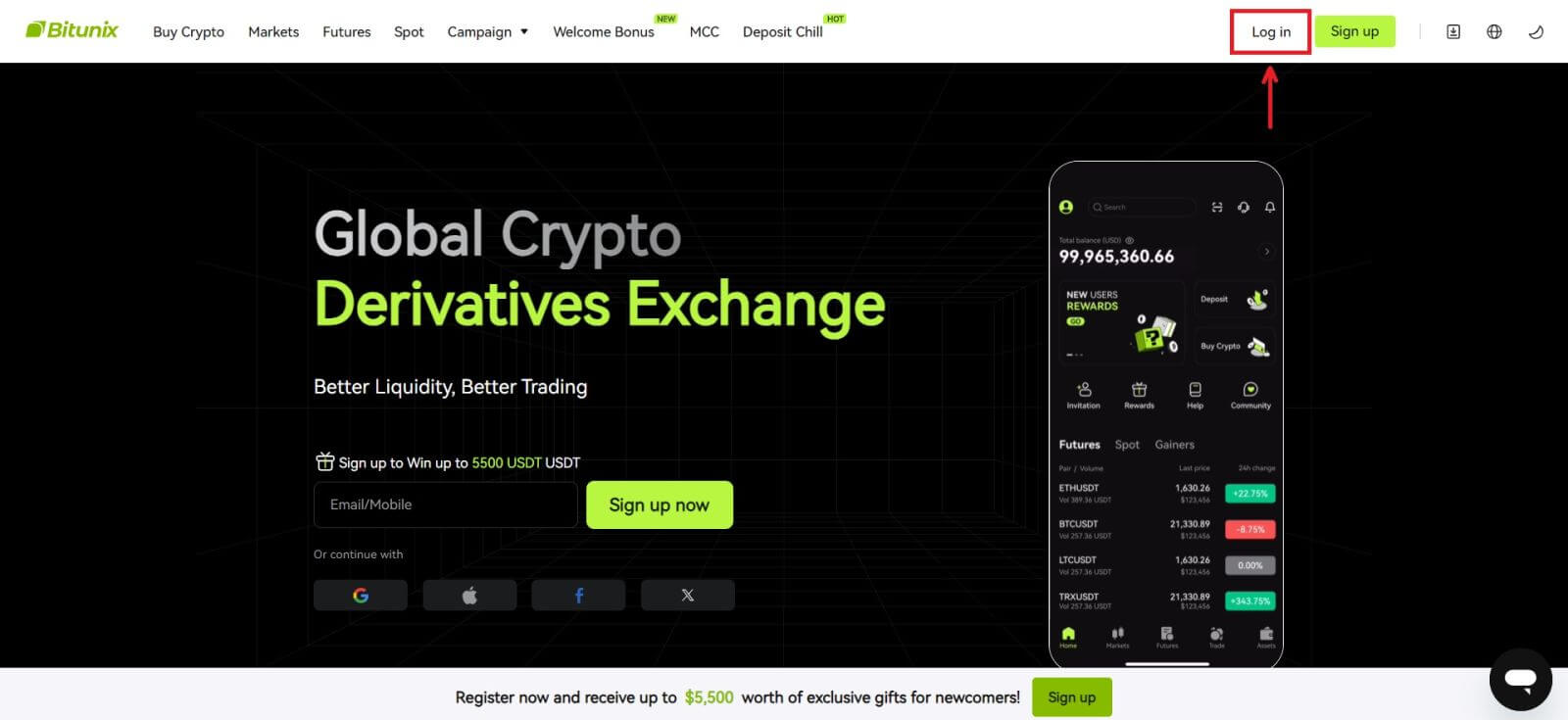 2. Odaberite [Google].
2. Odaberite [Google]. 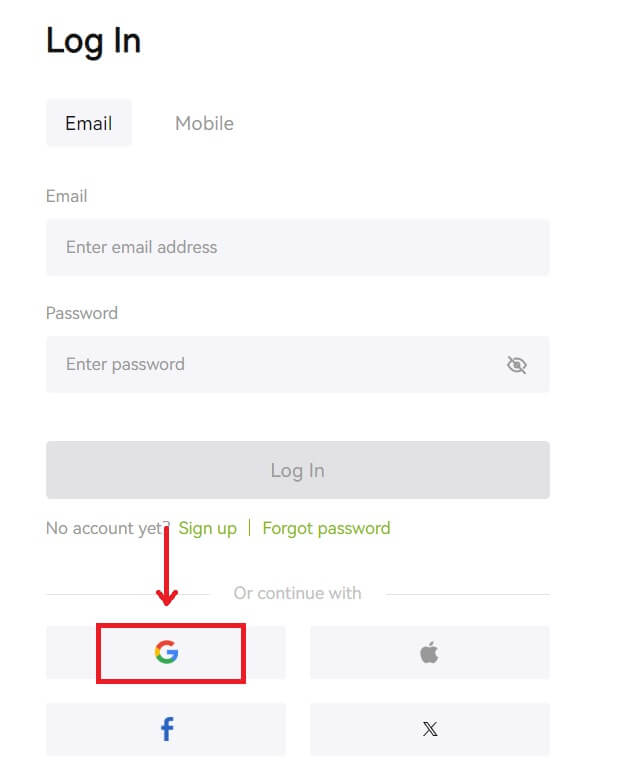 3. Pojavit će se skočni prozor i od vas će se tražiti da se prijavite na Bitunix koristeći svoj Google račun.
3. Pojavit će se skočni prozor i od vas će se tražiti da se prijavite na Bitunix koristeći svoj Google račun. 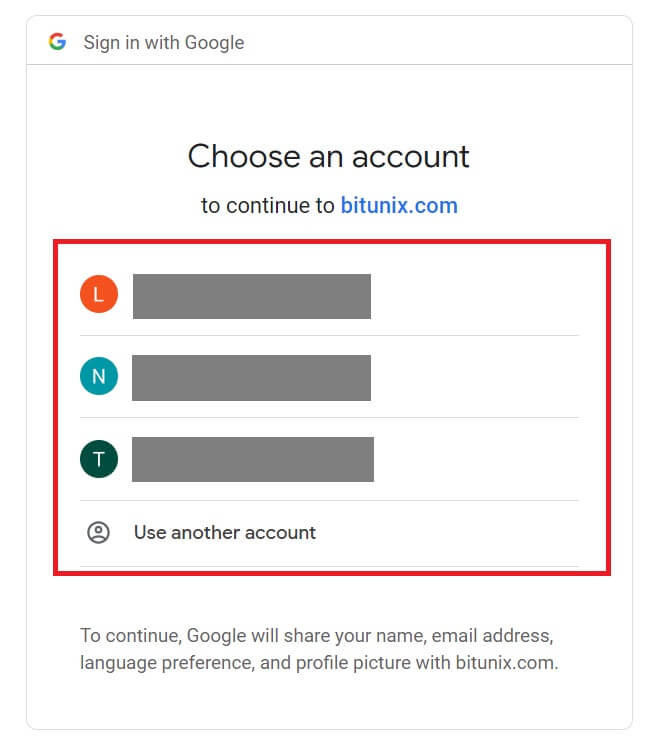 4. Unesite svoju e-poštu i lozinku. Zatim kliknite [Dalje].
4. Unesite svoju e-poštu i lozinku. Zatim kliknite [Dalje]. 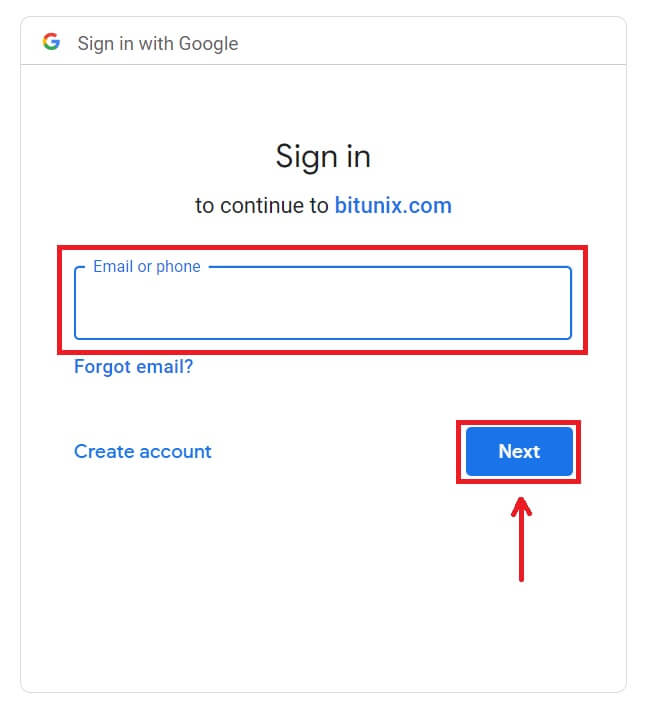
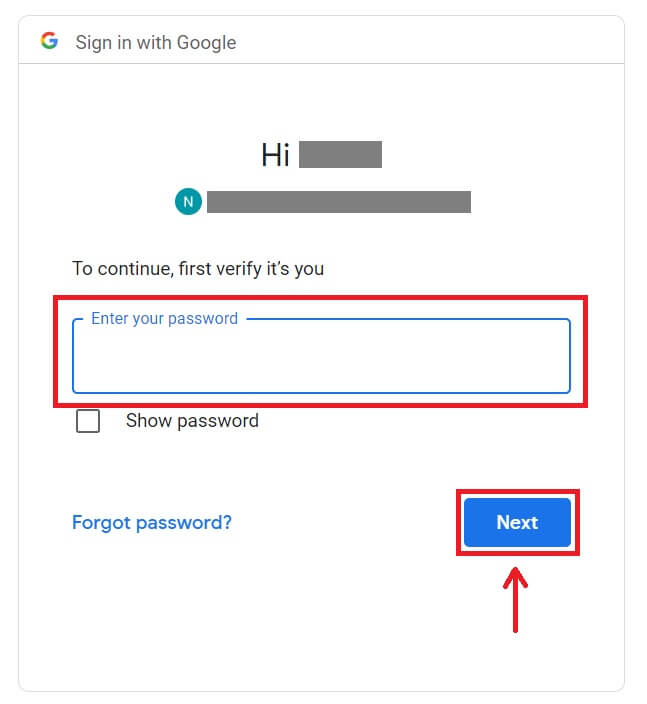 5. Kliknite [Create a new Bitunix account].
5. Kliknite [Create a new Bitunix account]. 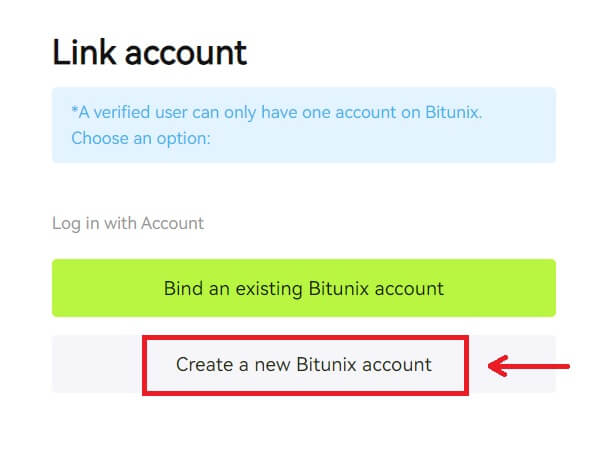 6. Ispunite svoje podatke, pročitajte i prihvatite Uvjete pružanja usluge i Pravila privatnosti, a zatim kliknite [Prijavi se].
6. Ispunite svoje podatke, pročitajte i prihvatite Uvjete pružanja usluge i Pravila privatnosti, a zatim kliknite [Prijavi se]. 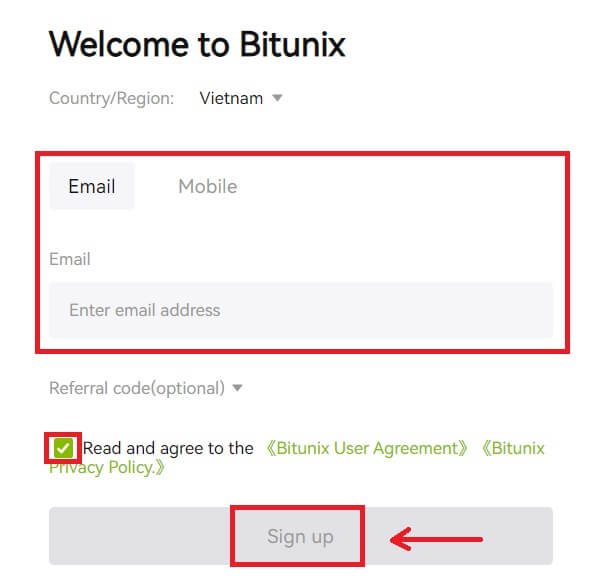 7. Nakon što se prijavite, bit ćete preusmjereni na Bitunix web mjesto.
7. Nakon što se prijavite, bit ćete preusmjereni na Bitunix web mjesto. 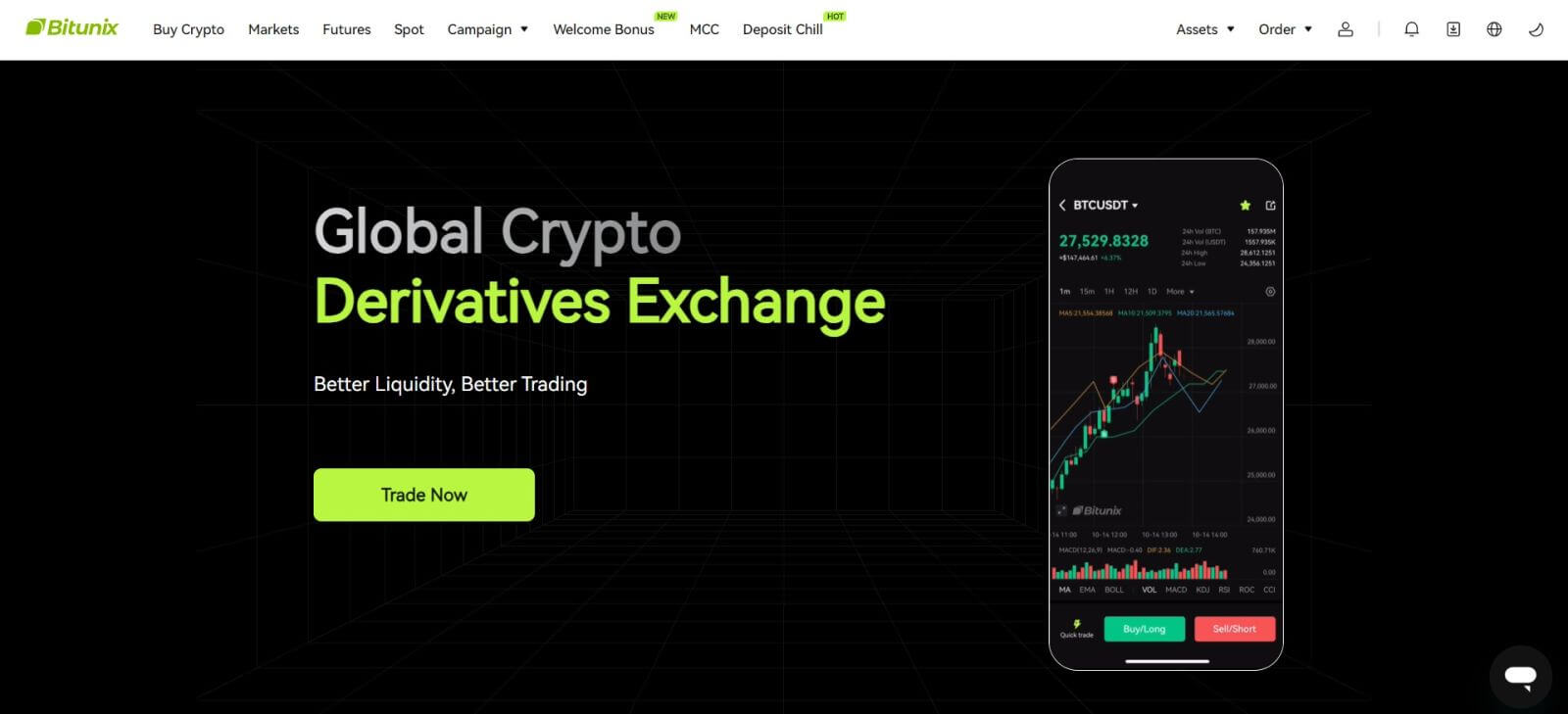
Kako se prijaviti na Bitunix sa svojim Apple računom
S Bitunixom također imate opciju da se prijavite na svoj račun putem Applea. Da biste to učinili, trebate samo:
1. Posjetite Bitunix i kliknite [ Log In ]. 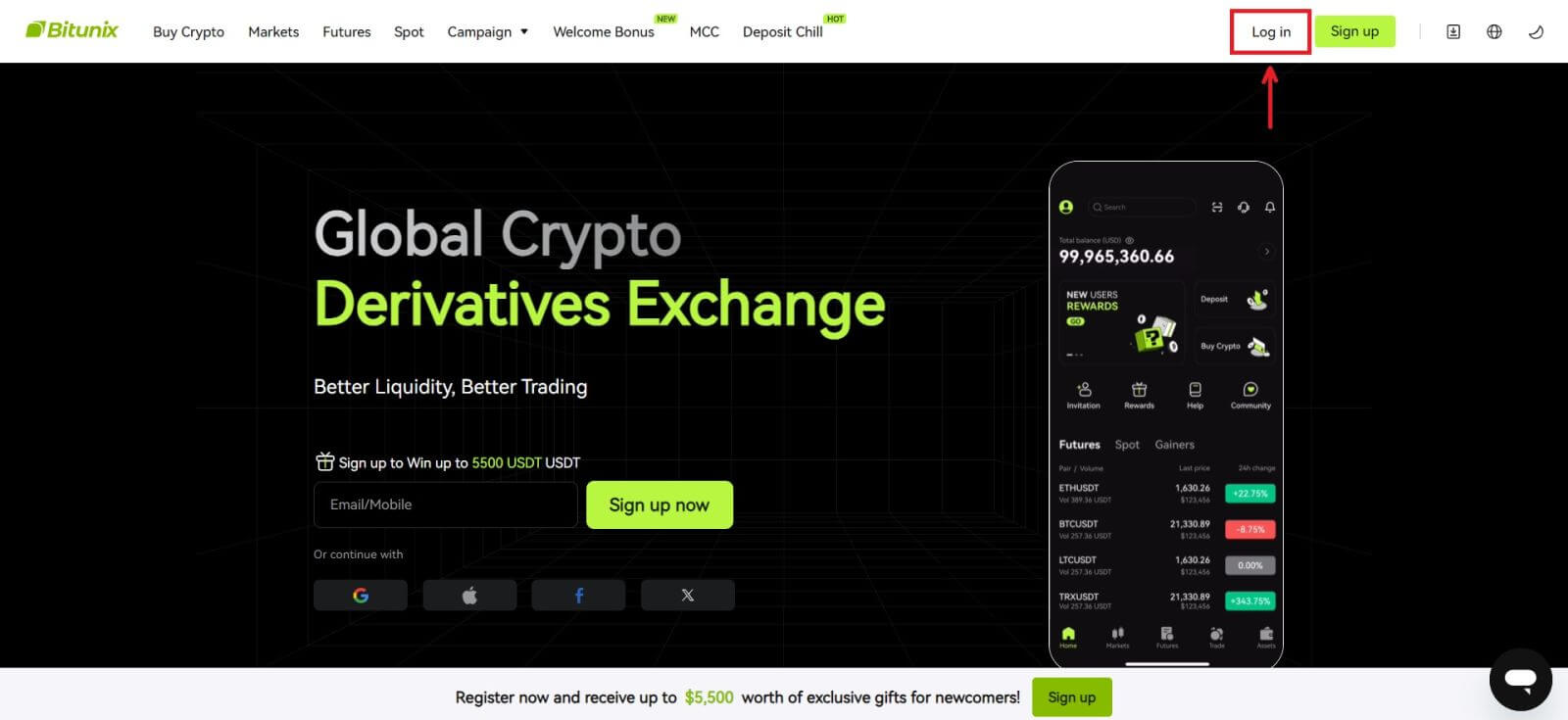 2. Pritisnite gumb [Apple].
2. Pritisnite gumb [Apple]. 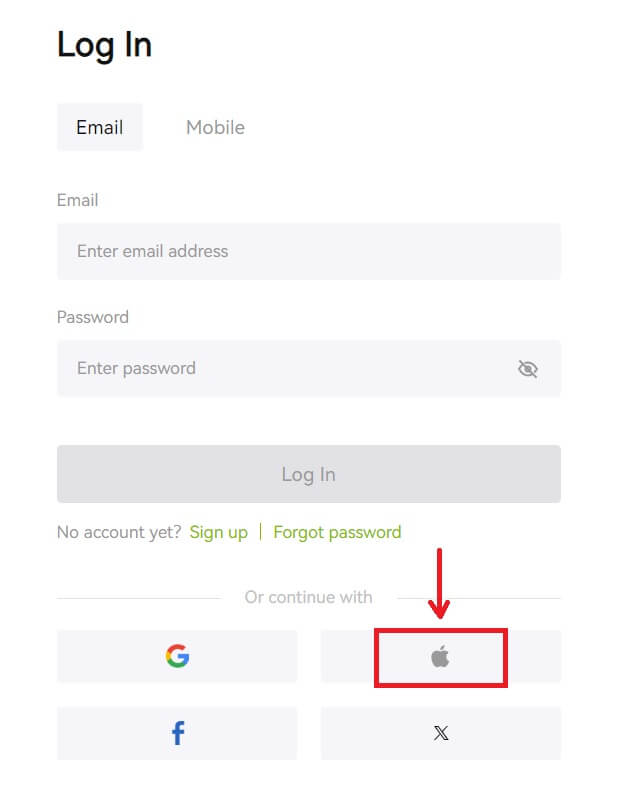 3. Unesite svoj Apple ID i lozinku za prijavu na Bitunix.
3. Unesite svoj Apple ID i lozinku za prijavu na Bitunix. 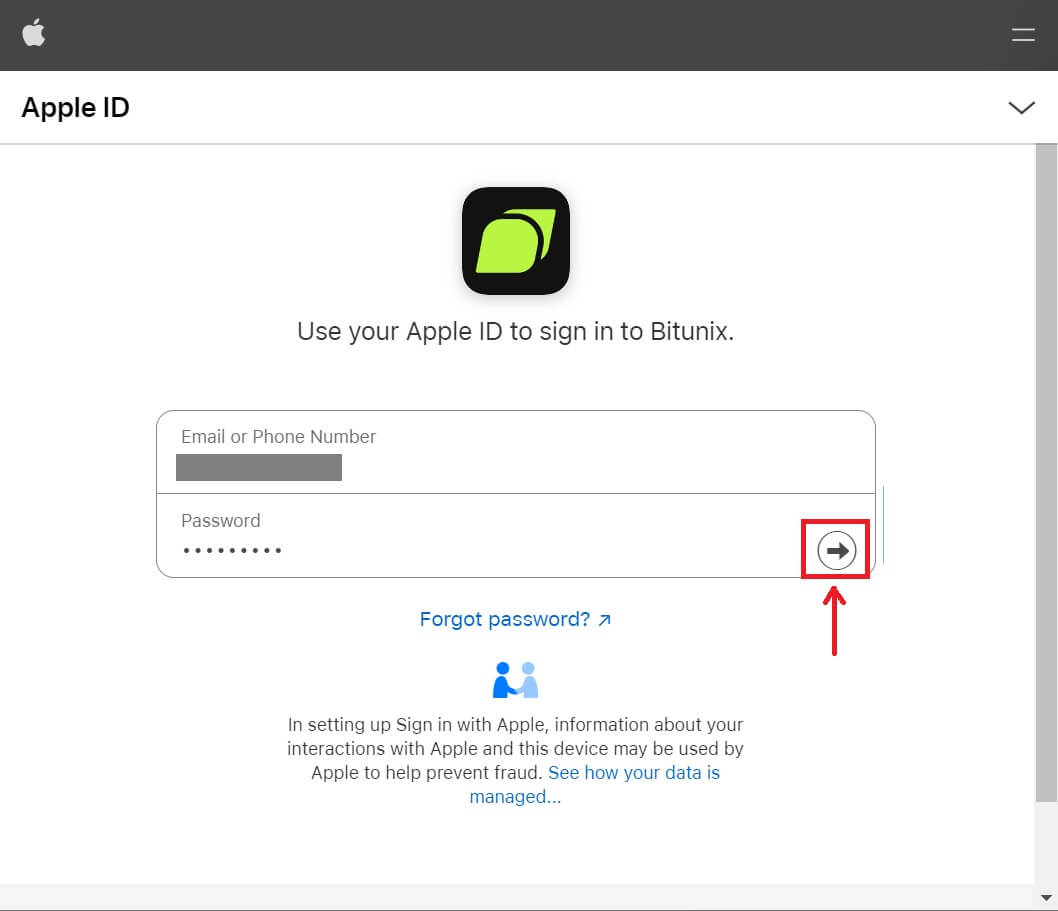
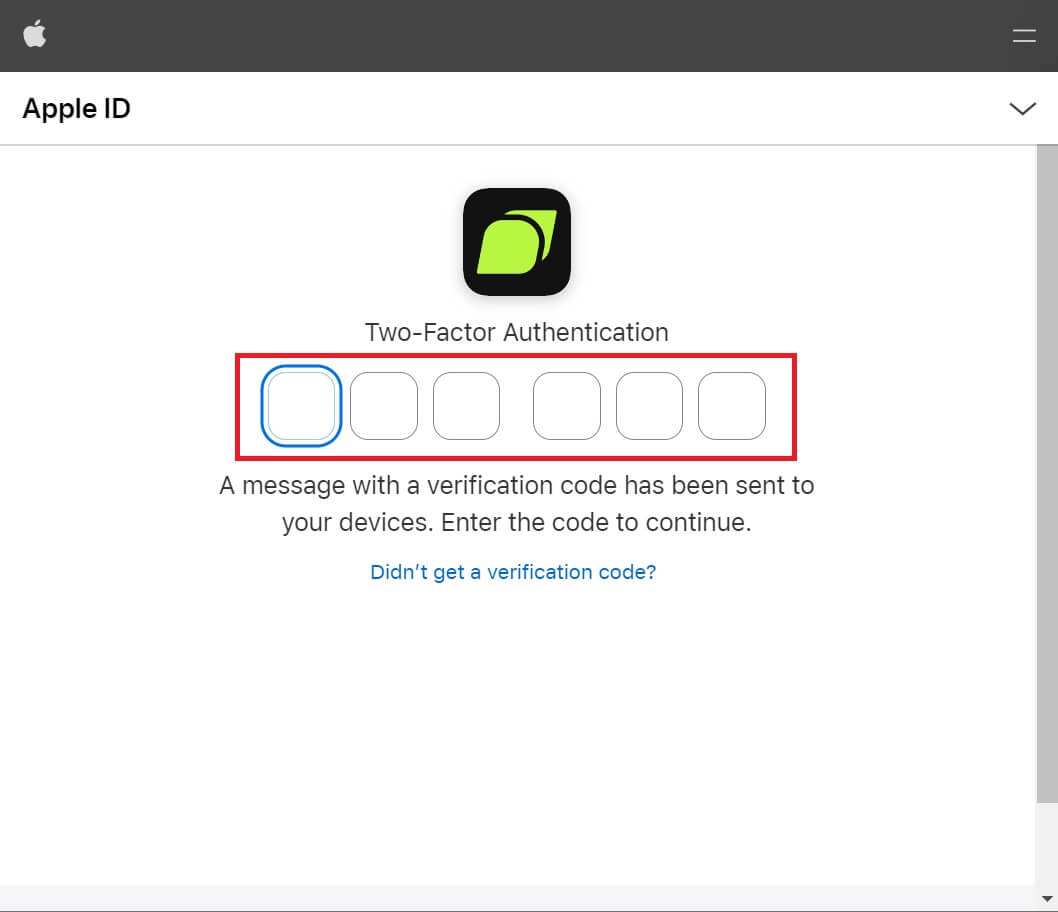 4. Kliknite [Create a new Bitunix account].
4. Kliknite [Create a new Bitunix account]. 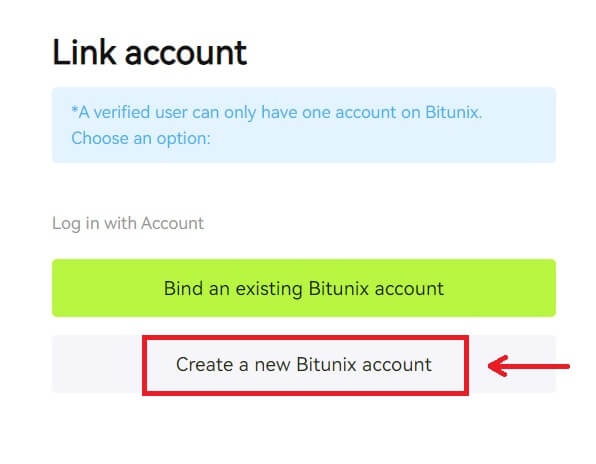 5. Ispunite svoje podatke, pročitajte i složite se s Uvjetima pružanja usluge i Politikom privatnosti, zatim kliknite [Prijavi se].
5. Ispunite svoje podatke, pročitajte i složite se s Uvjetima pružanja usluge i Politikom privatnosti, zatim kliknite [Prijavi se]. 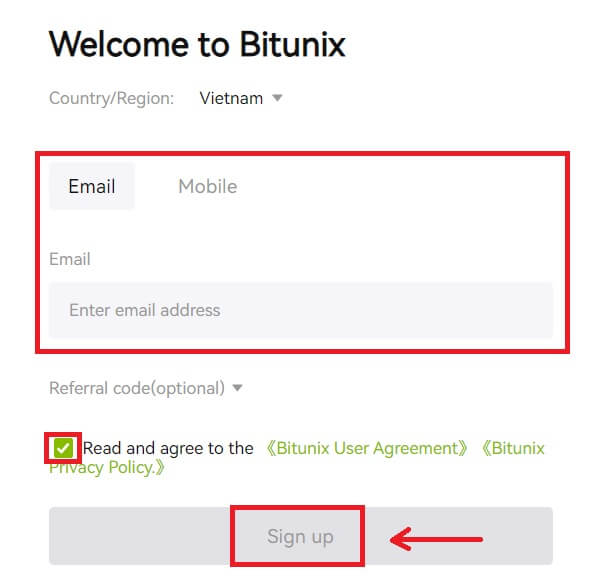 6. Nakon što se prijavite, bit ćete preusmjereni na web stranicu Bitunix.
6. Nakon što se prijavite, bit ćete preusmjereni na web stranicu Bitunix.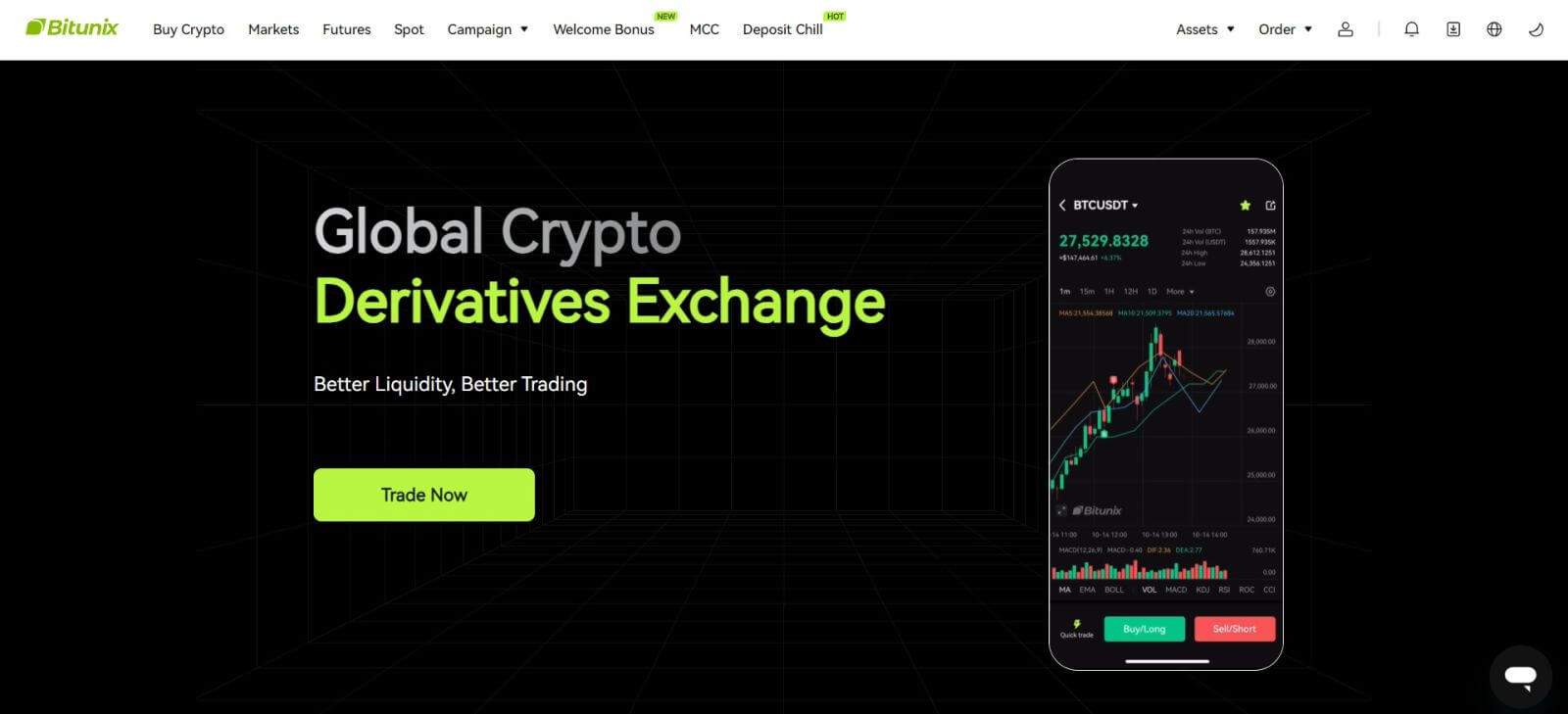
Kako se prijaviti na Bitunix aplikaciju
1. Otvorite Bitunix aplikaciju i kliknite na [ Login/Sign up ]. 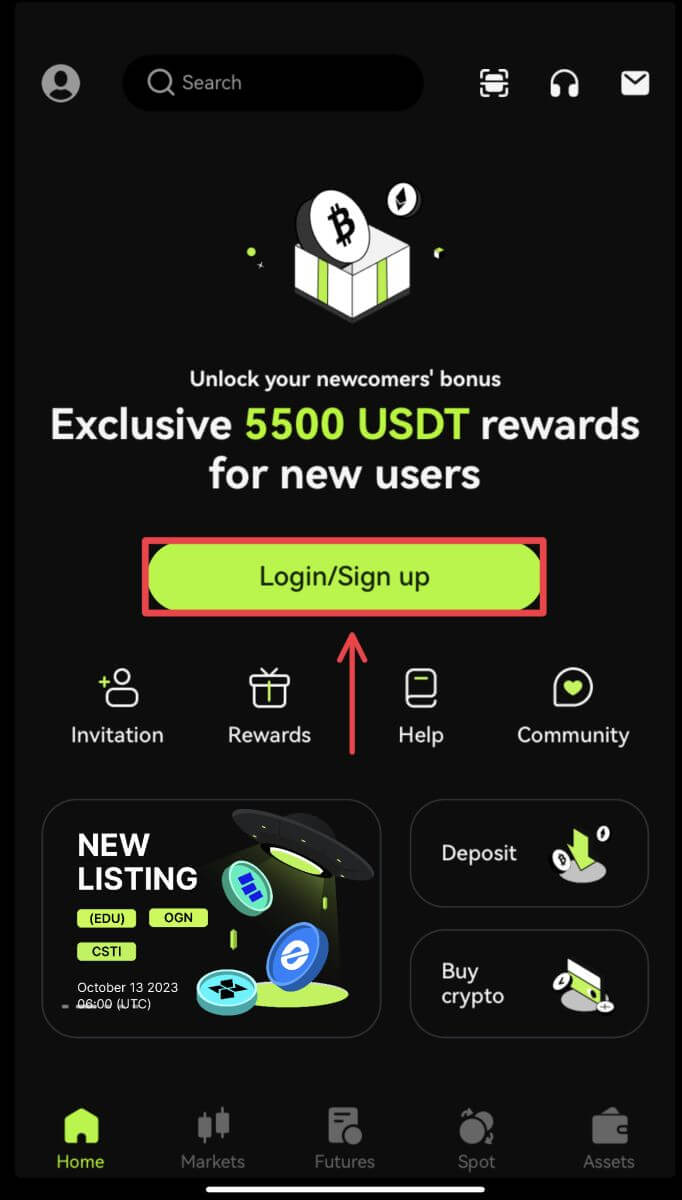
Prijavite se putem e-pošte/mobilnog telefona
2. Ispunite svoje podatke i kliknite [Prijava] 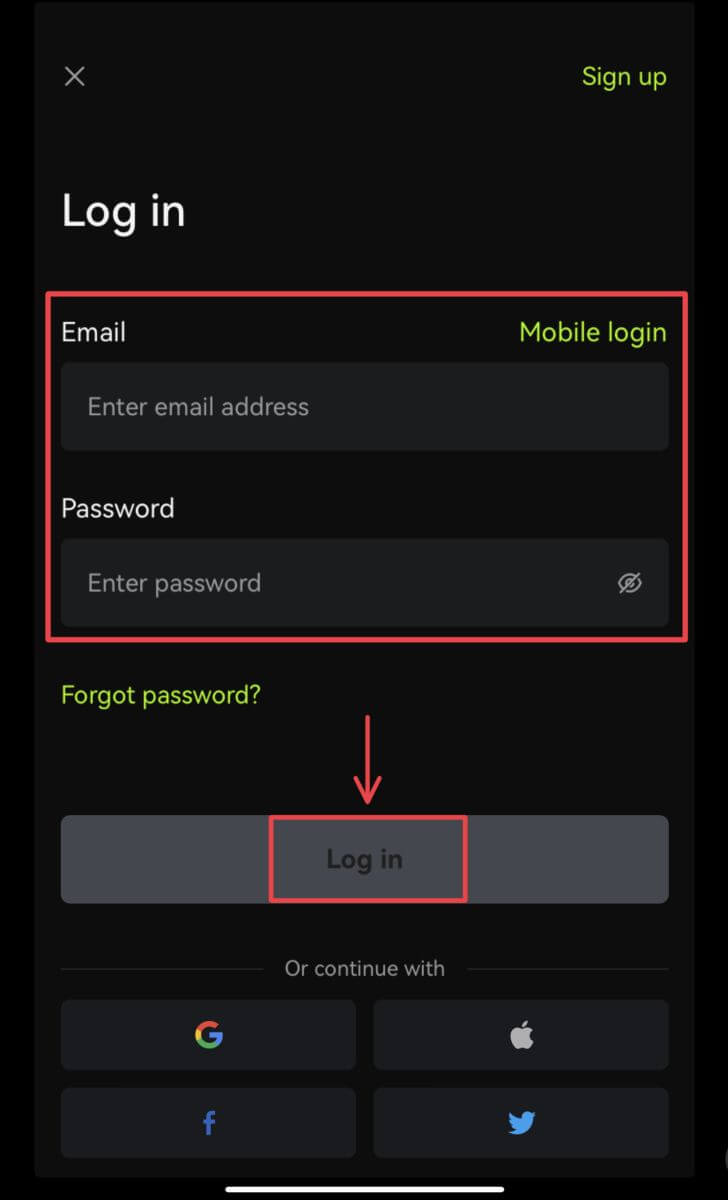
3. Unesite sigurnosni kod i kliknite [Pristup Bitunixu]. 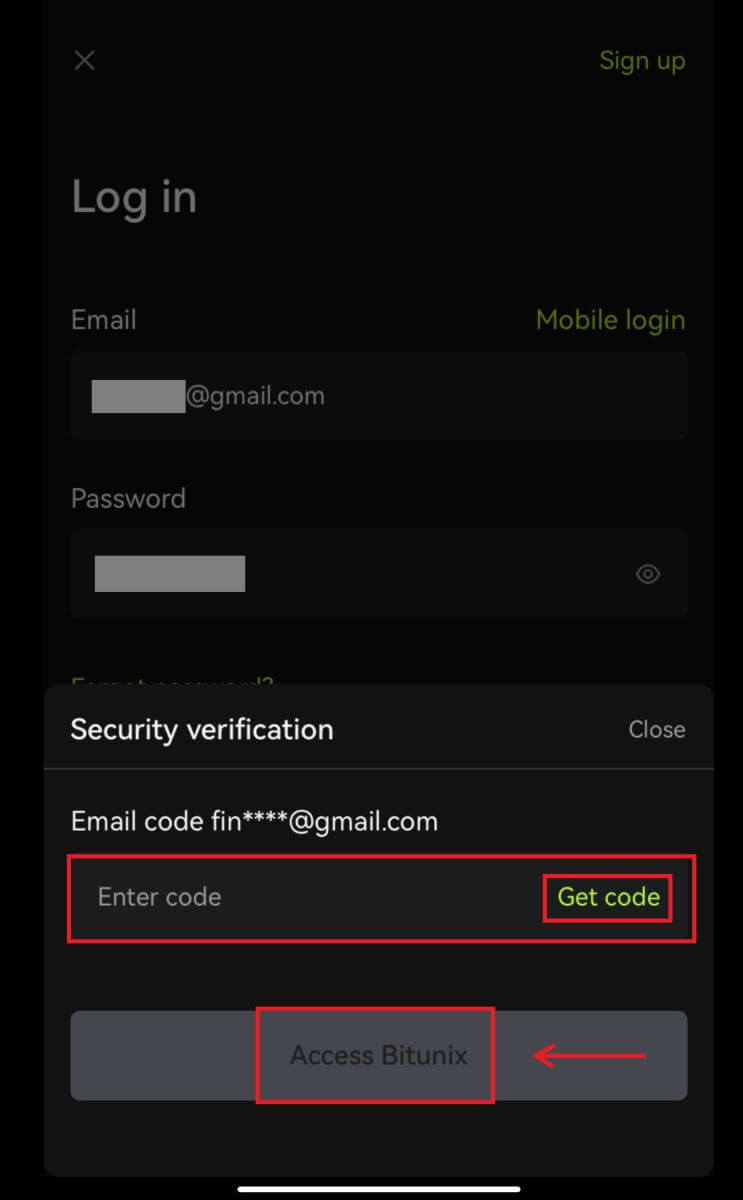
4. Bit ćete prijavljeni i možete početi trgovati! 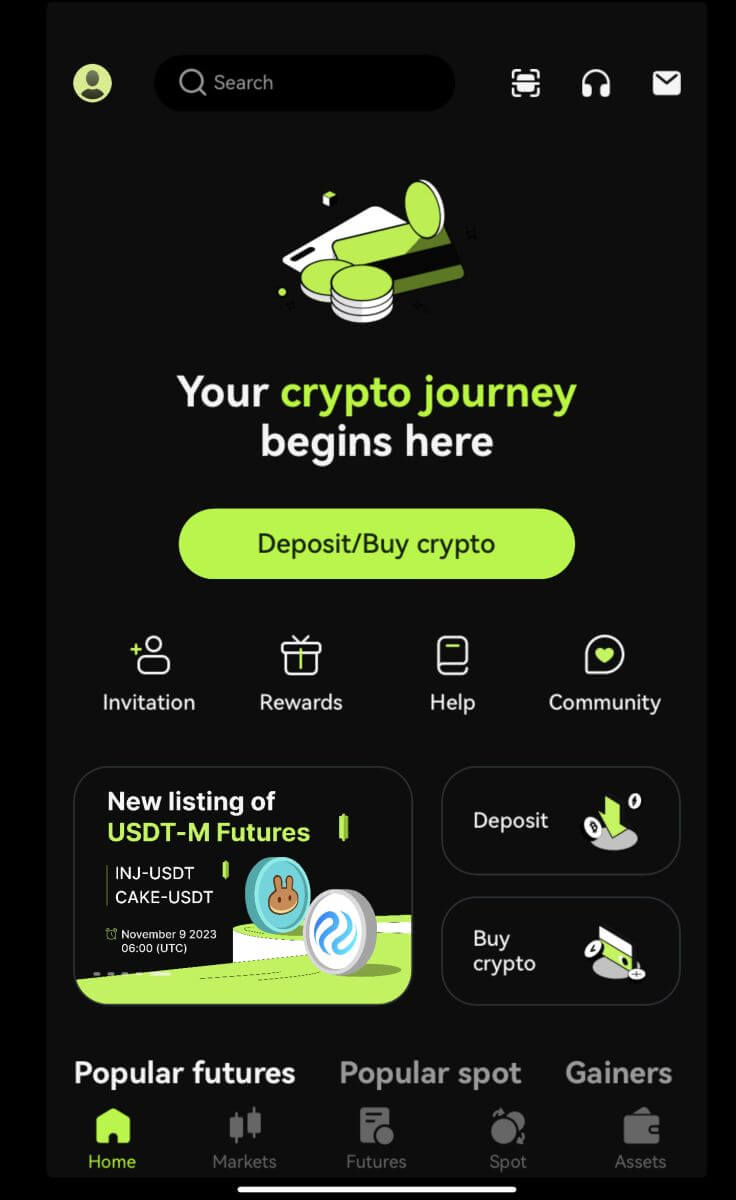
Prijavite se pomoću Google/Apple
2. Kliknite gumb [Google] ili [Apple]. 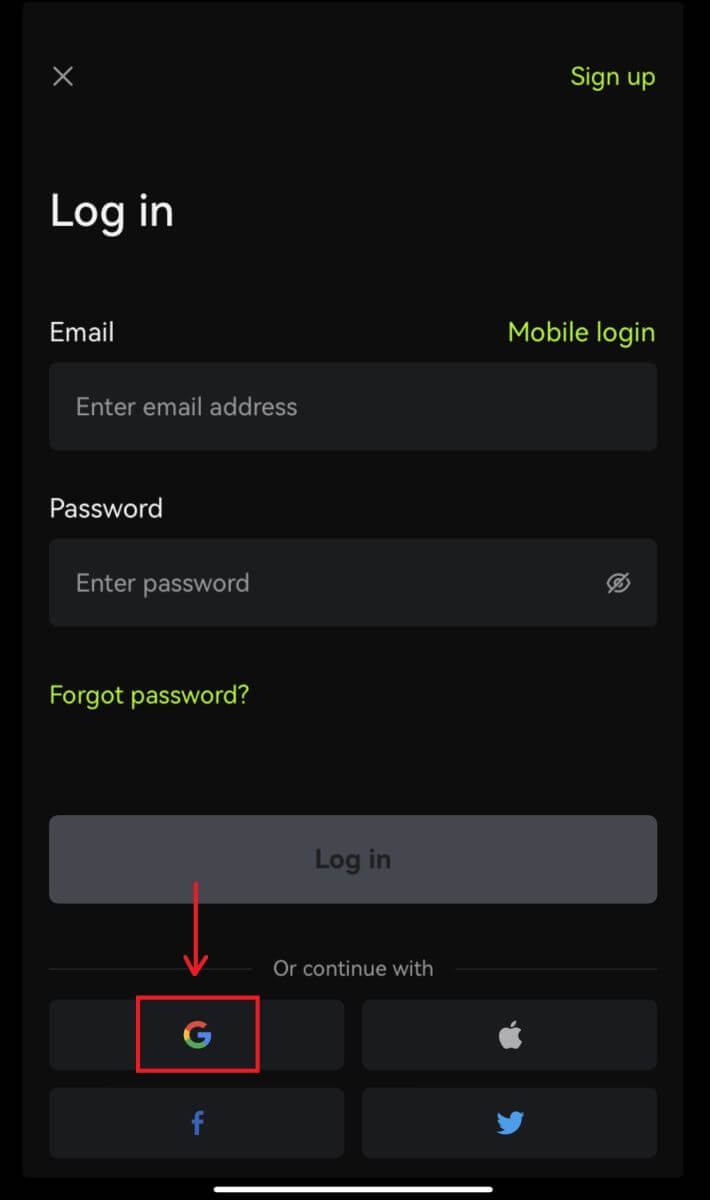
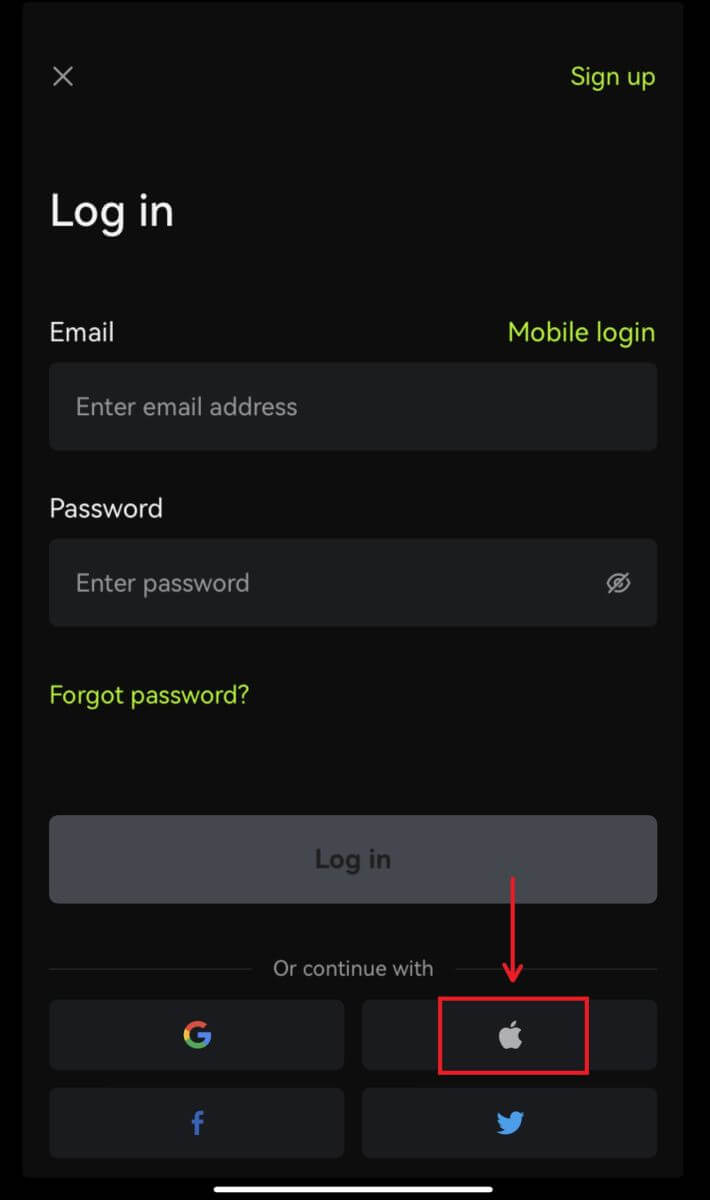 3. Potvrdite račun koji koristite.
3. Potvrdite račun koji koristite. 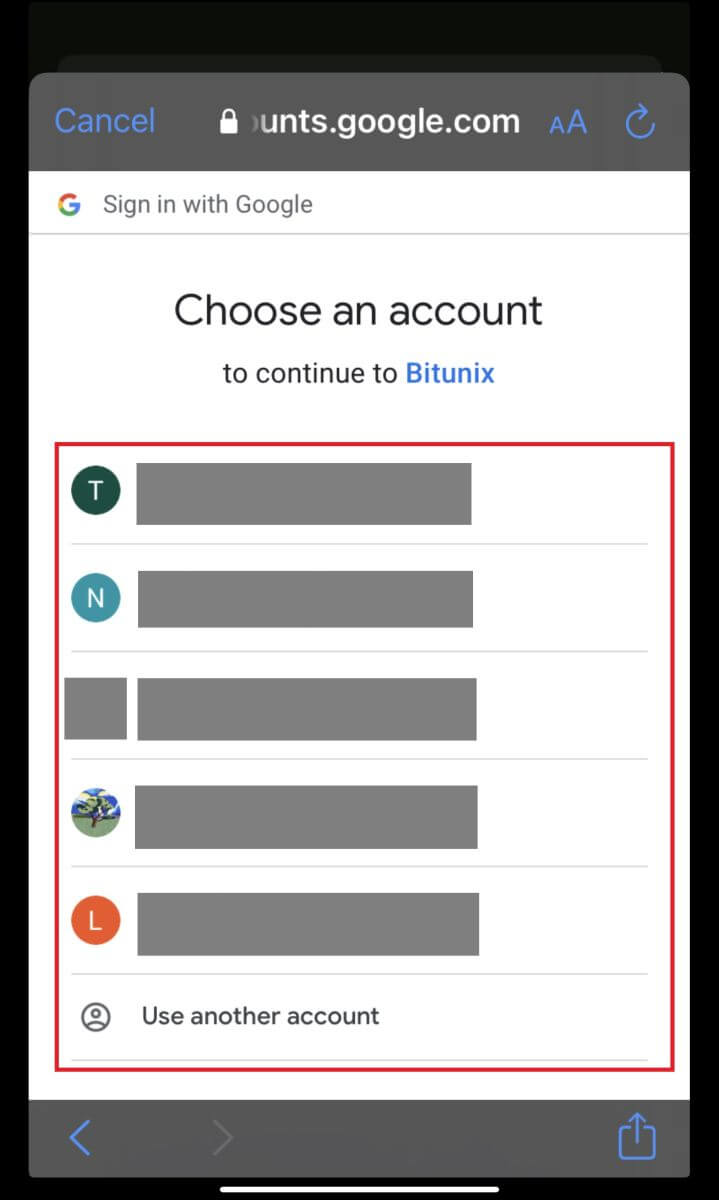
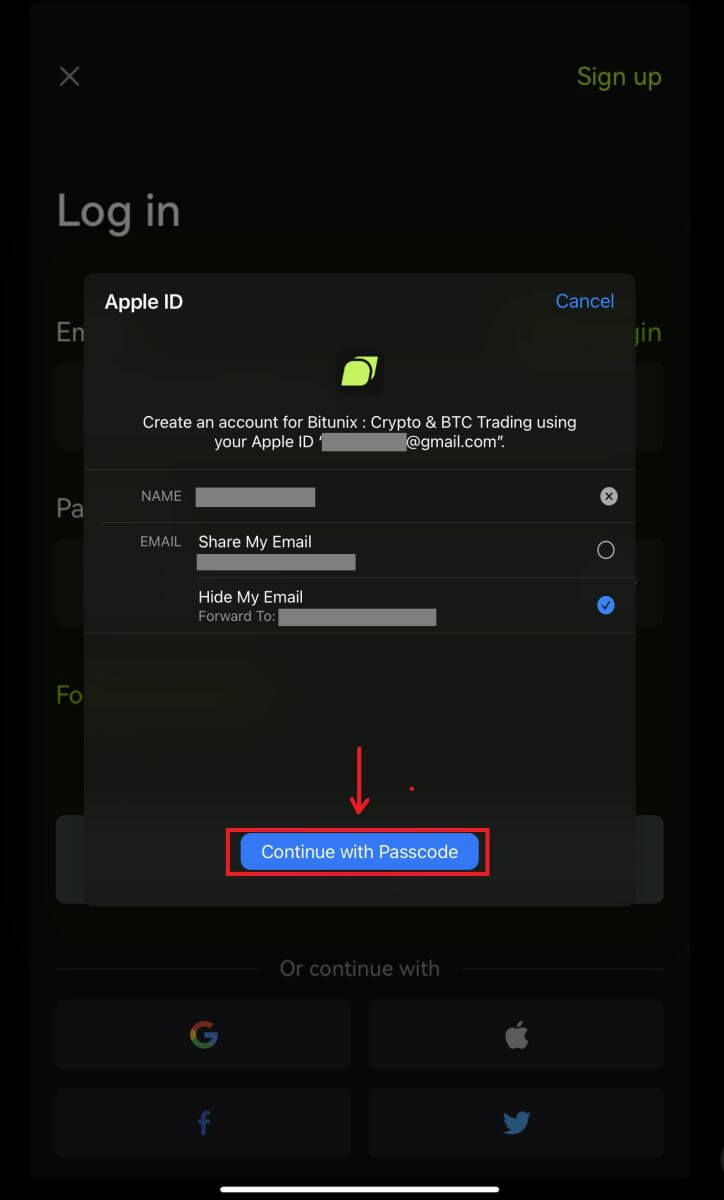
4. Kliknite [Create a new Bitunix account] zatim ispunite svoje podatke i kliknite [Sign up]. 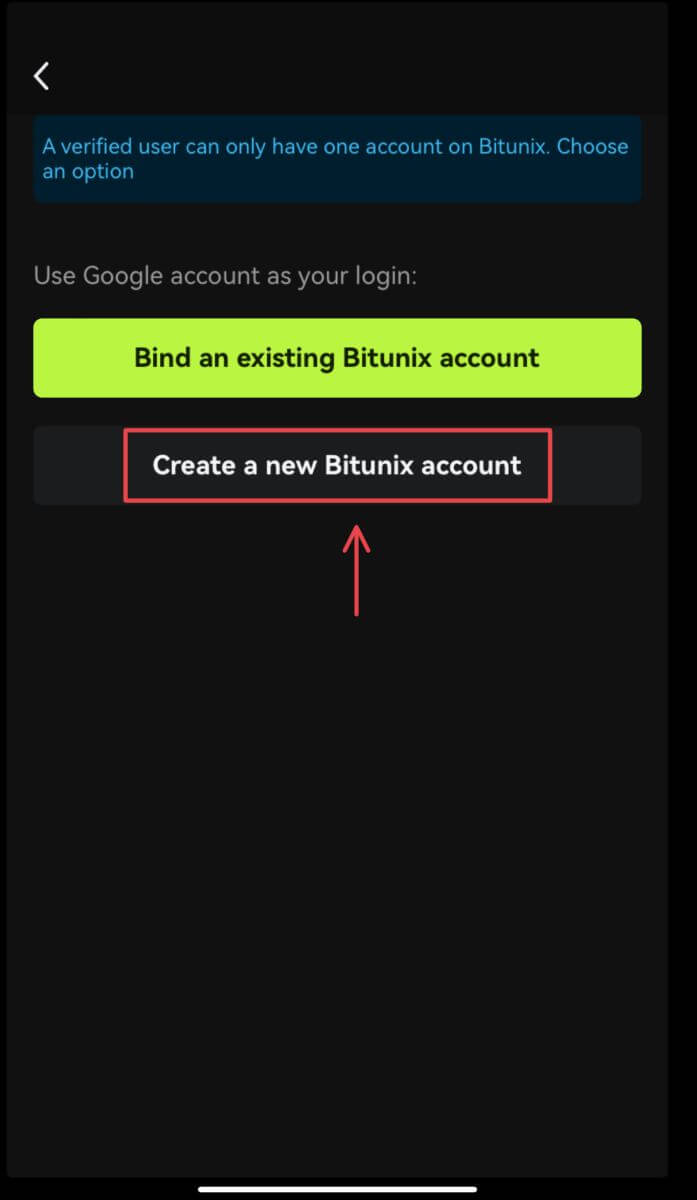
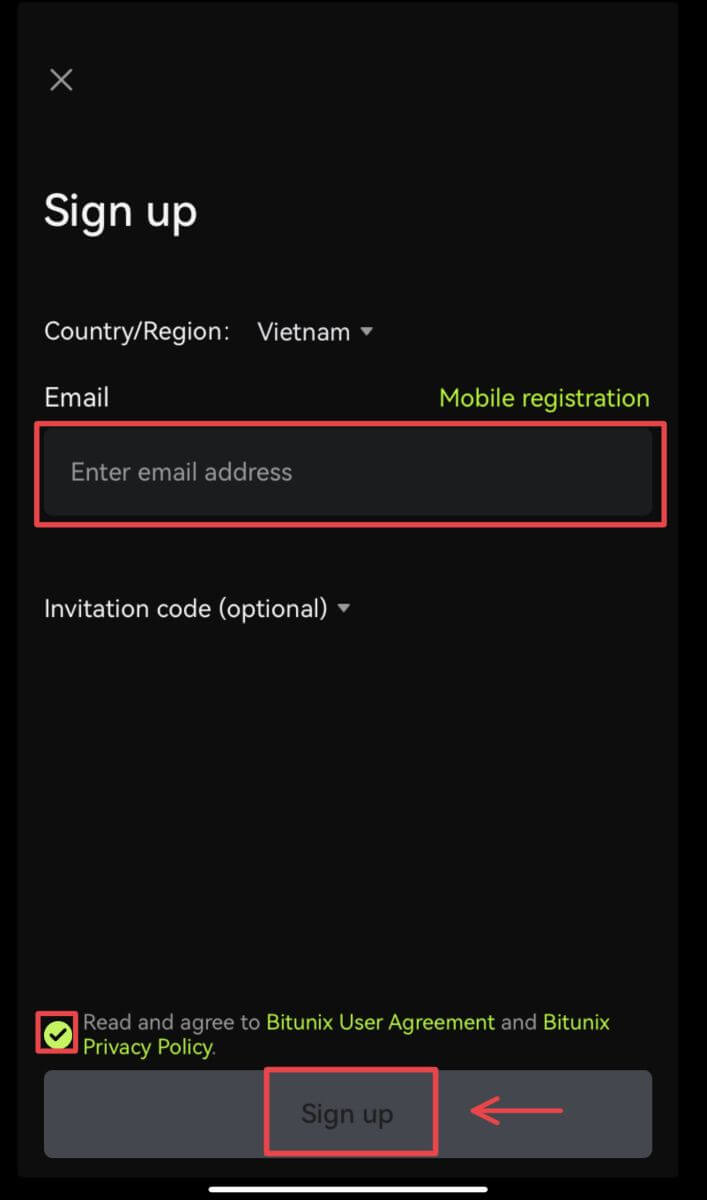
5. Bit ćete prijavljeni i možete početi trgovati! 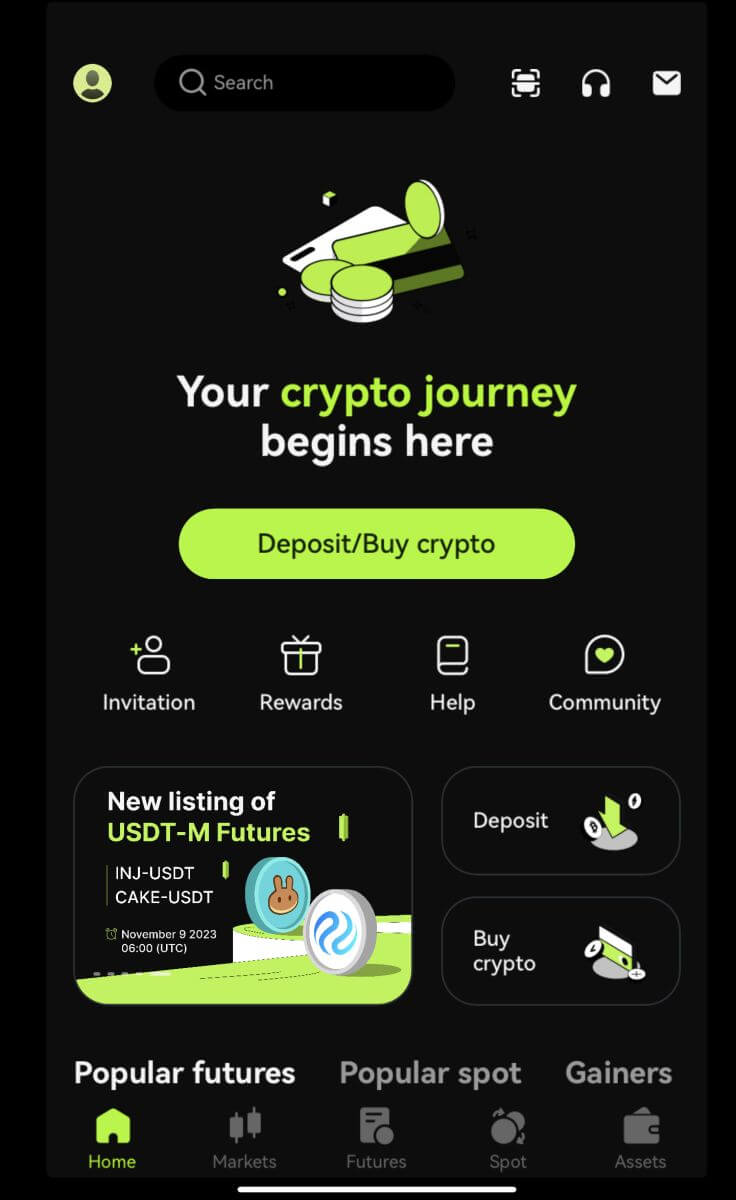
Zaboravio sam lozinku za Bitunix račun
Zaporku za svoj račun možete poništiti s Bitunix web stranice ili aplikacije. Imajte na umu da će iz sigurnosnih razloga isplate s vašeg računa biti obustavljene 24 sata nakon ponovnog postavljanja lozinke.
1. Idite na Bitunix web mjesto i kliknite [Prijava]. 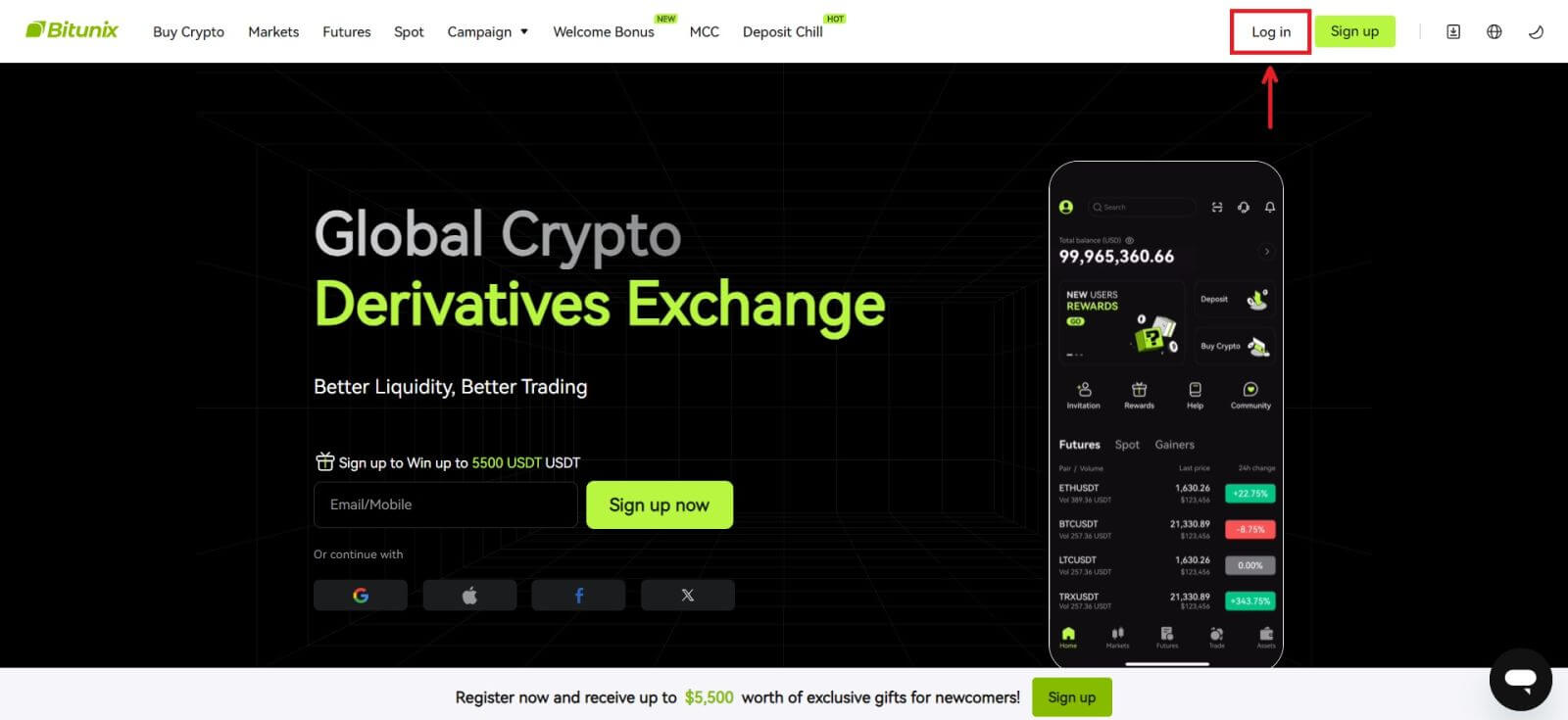 2. Na stranici za prijavu kliknite [Zaboravljena lozinka].
2. Na stranici za prijavu kliknite [Zaboravljena lozinka]. 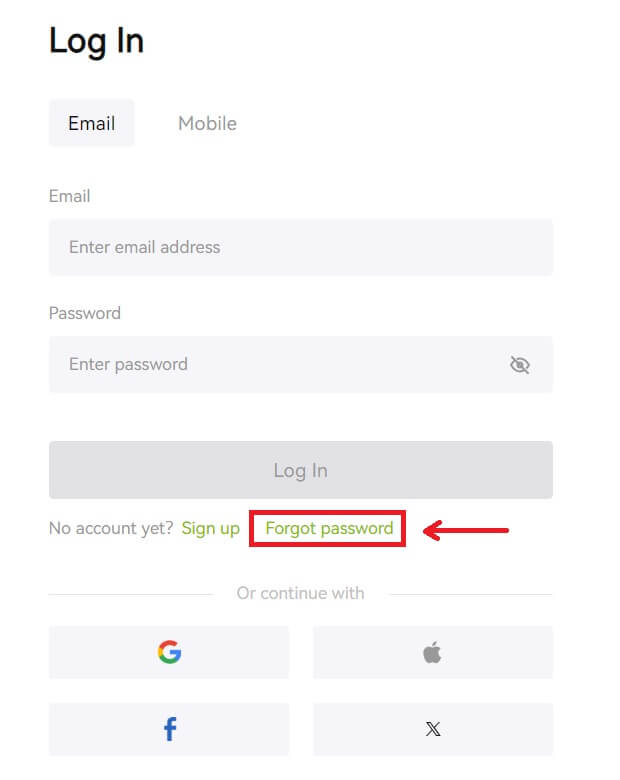 3. Unesite adresu e-pošte ili telefonski broj svog računa i kliknite [Dalje]. Imajte na umu da će iz sigurnosnih razloga isplate s vašeg računa biti obustavljene 24 sata nakon ponovnog postavljanja lozinke.
3. Unesite adresu e-pošte ili telefonski broj svog računa i kliknite [Dalje]. Imajte na umu da će iz sigurnosnih razloga isplate s vašeg računa biti obustavljene 24 sata nakon ponovnog postavljanja lozinke. 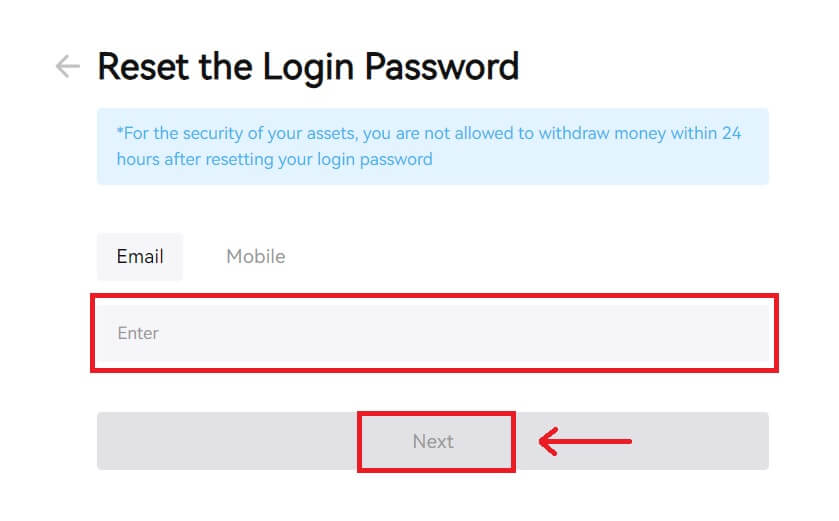 4. Unesite kontrolni kod koji ste primili u e-poruci ili SMS-u i kliknite [Pošalji] za nastavak.
4. Unesite kontrolni kod koji ste primili u e-poruci ili SMS-u i kliknite [Pošalji] za nastavak. 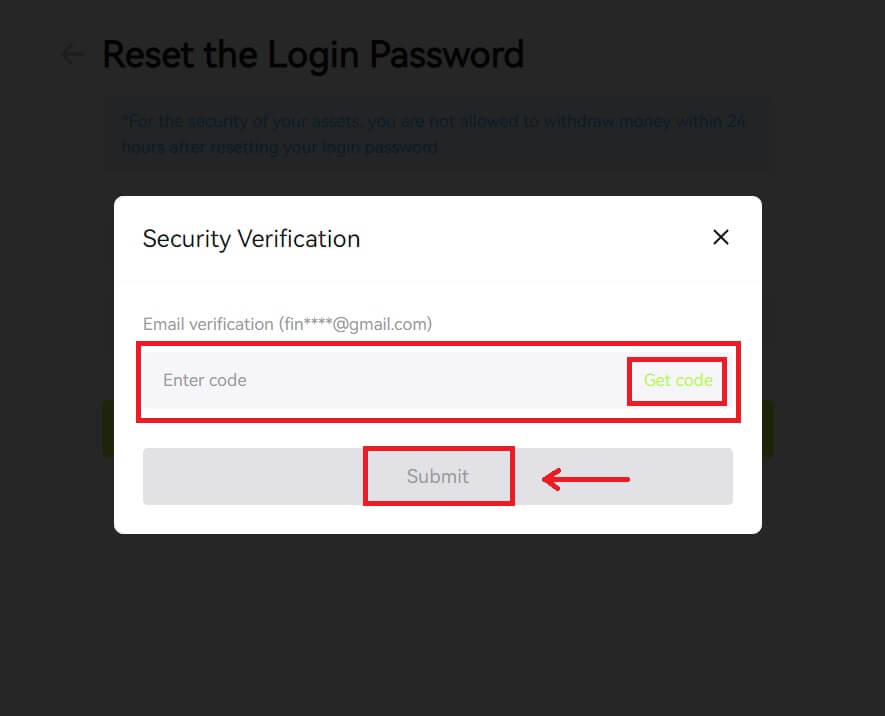 5. Unesite svoju novu lozinku i kliknite [Dalje].
5. Unesite svoju novu lozinku i kliknite [Dalje]. 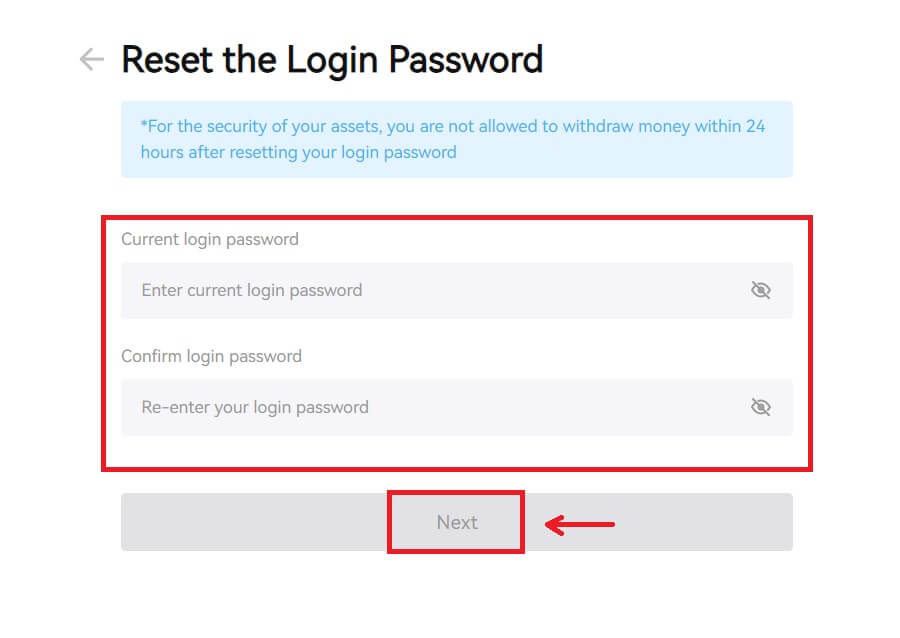 6. Nakon uspješnog poništavanja lozinke, stranica će vas preusmjeriti natrag na stranicu za prijavu. Prijavite se sa svojom novom lozinkom i spremni ste.
6. Nakon uspješnog poništavanja lozinke, stranica će vas preusmjeriti natrag na stranicu za prijavu. Prijavite se sa svojom novom lozinkom i spremni ste. 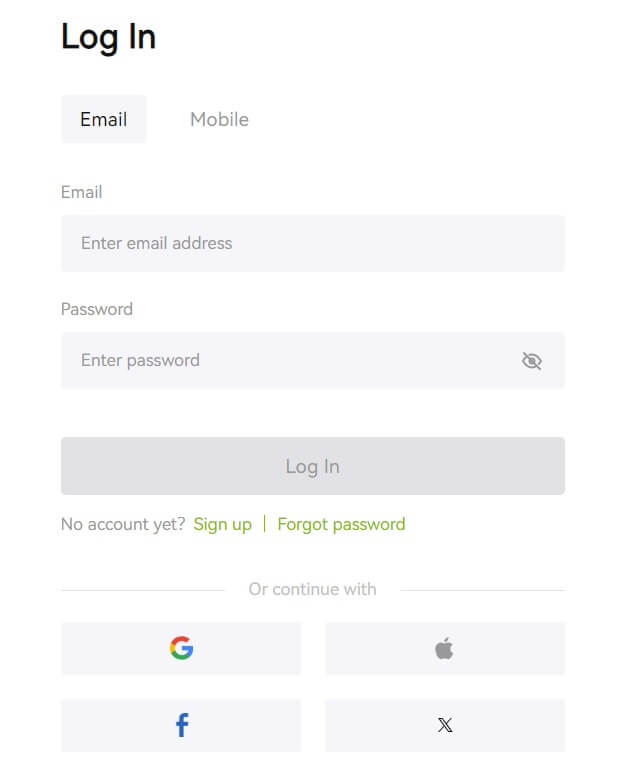
Često postavljana pitanja (FAQ)
Kaže da je telefonski broj već zauzet. Zašto?
Jedan telefonski broj može se povezati samo s jednim računom ili koristiti kao korisničko ime. Ako navedeni telefonski broj nije povezan s vašim vlastitim Bitunix računom, preporučujemo da s vašim računom povežete drugi telefonski broj koji je također vaš. Ako je spomenuti telefonski broj povezan s vašim vlastitim Bitunix računom, prvo morate prekinuti njegovu vezu s tim računom.
Kako promijeniti svoju e-poštu
Nakon što korisnici postave adresu e-pošte, ako korisnici izgube pristup svojoj staroj adresi e-pošte ili. želite promijeniti novu adresu e-pošte, Bitunix omogućuje korisnicima promjenu svoje adrese e-pošte.
1. Nakon što se prijavite na svoj račun, odaberite "Sigurnost" ispod ikone korisnika u gornjem desnom kutu. 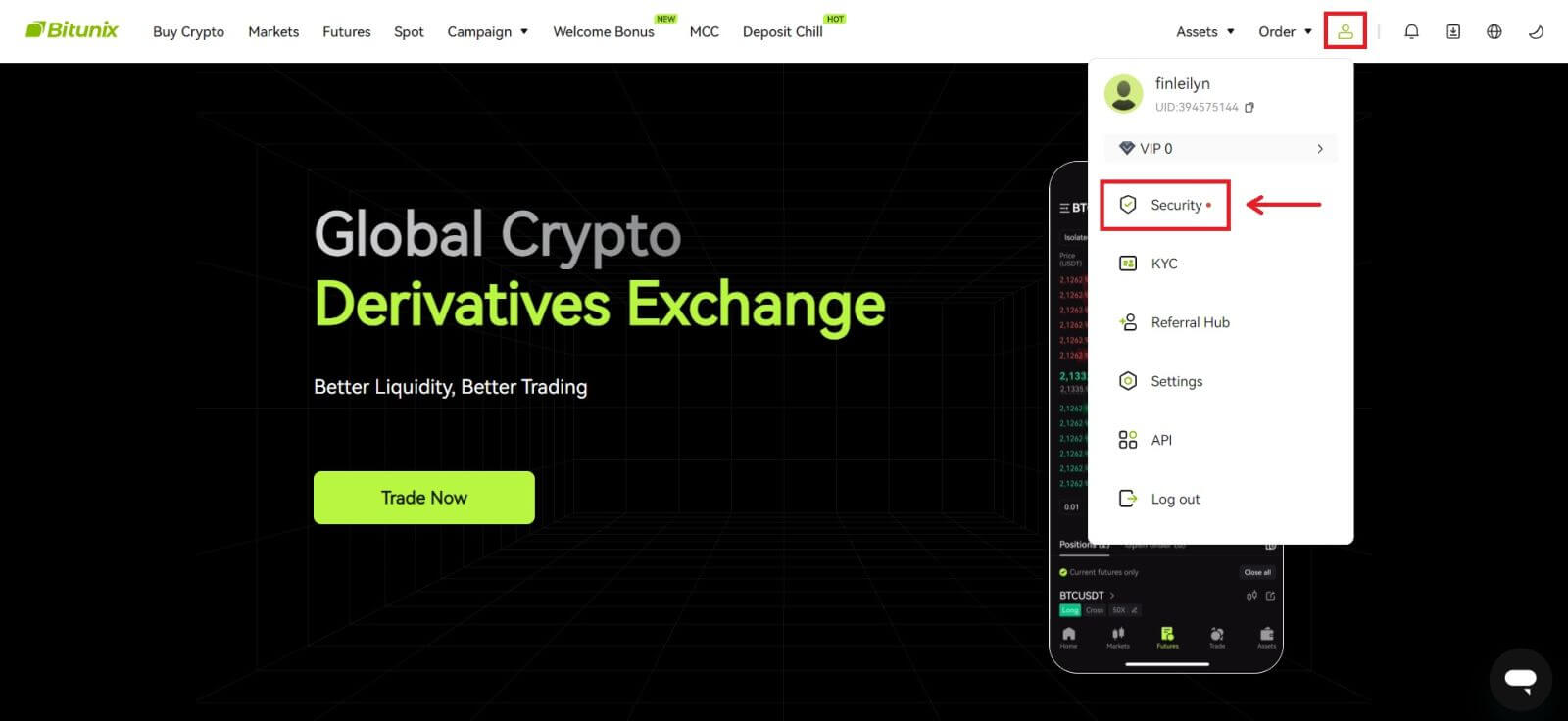 2. Kliknite [Promijeni] pokraj "Kod za provjeru e-pošte".
2. Kliknite [Promijeni] pokraj "Kod za provjeru e-pošte". 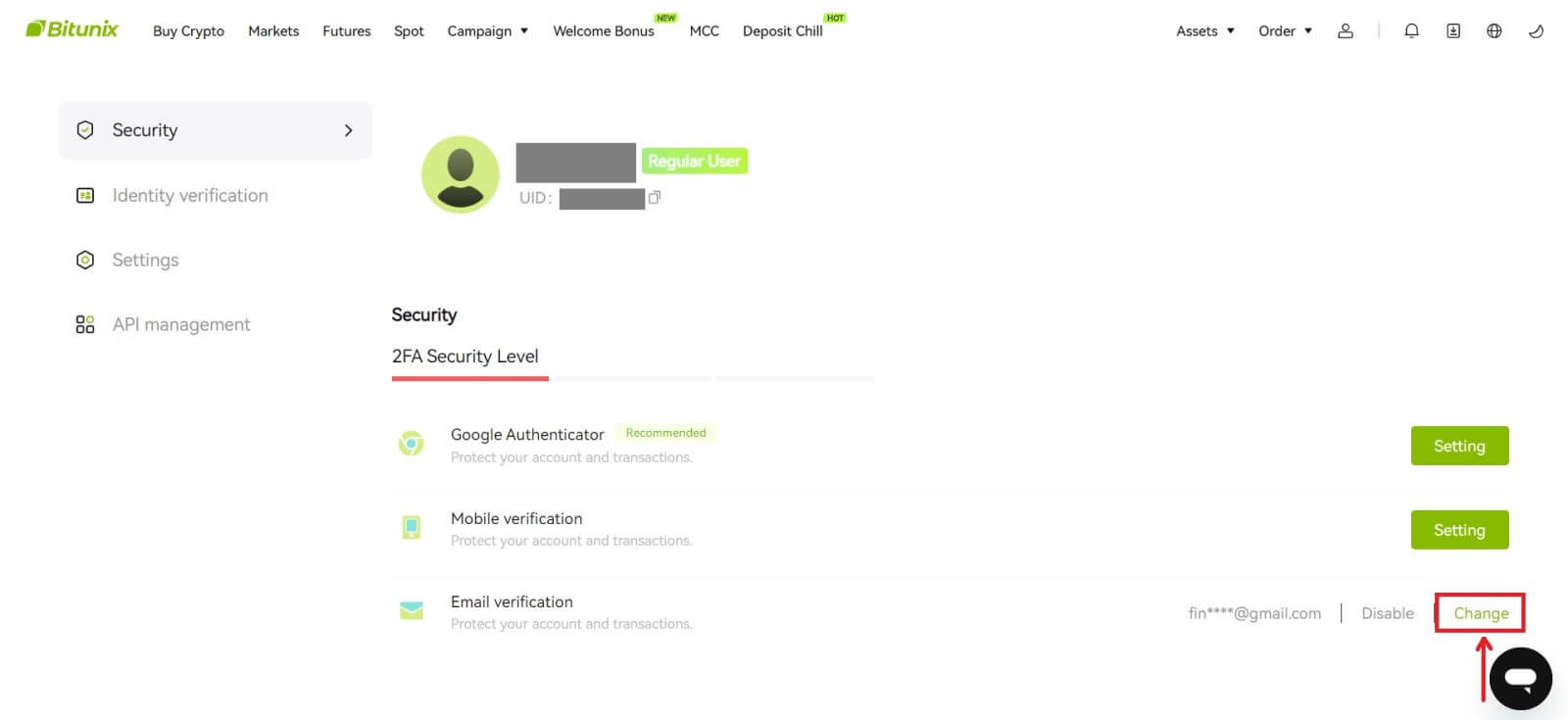 3. Unesite novu adresu e-pošte. Kliknite [Get Code] pod Sigurnosnom potvrdom. Unesite drugi 6-znamenkasti kod poslan na staru adresu e-pošte. Ako su korisnici postavili Google autentifikator, korisnici također trebaju unijeti 6-znamenkasti kod Google autentifikatora.
3. Unesite novu adresu e-pošte. Kliknite [Get Code] pod Sigurnosnom potvrdom. Unesite drugi 6-znamenkasti kod poslan na staru adresu e-pošte. Ako su korisnici postavili Google autentifikator, korisnici također trebaju unijeti 6-znamenkasti kod Google autentifikatora.
Kliknite [Pošalji] za dovršetak.